宏基E1471G笔记本一键U盘启动bios教程
编辑: 来源:U大侠 时间:2014-07-28
宏基笔记本在近几年来,深受大学生的喜爱,在新生入学期间,宏基笔记本的销量一直居高不下。今天就来说说宏基笔记本E1471G该如何U盘启动bios设置?
宏基笔记本所对应一键u盘启动的快捷键是F12,进入bios设置的快捷键是F2。
在了解了这些启动快捷键后,小编就要开始向大家介绍宏基笔记本E1-471G如何一键u盘启动的具体步骤了。
1、开机并连续按下“F2”键进入bios设置,进入bios设置菜单后,通过←→方向键选择Main选项,在Main的主菜单下,将光标移至“F12 Boot Menu”选项并按回车键确认,在弹出的窗口中将“Disabled”默认选项更改为“Enabled”;具体操作步骤如下图所示:
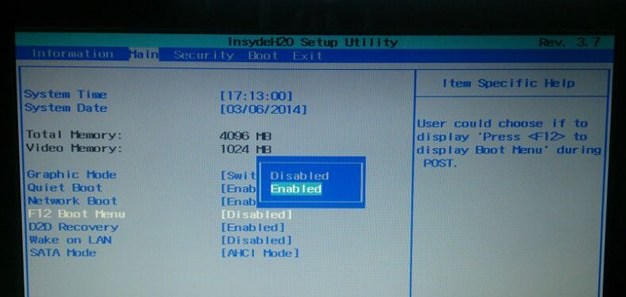
Enabled
2、完成以上的bios设置后,我们按F10键保存并自动退出重启电脑,此时我们将已经使用u大侠制作好启动盘的u盘插入到电脑,在重启的时候看到开机画面时连续按下F12键进入u盘启动!如下图所示:为按了快捷键F12后出现的界面,此界面为让您选择要启动的设备。
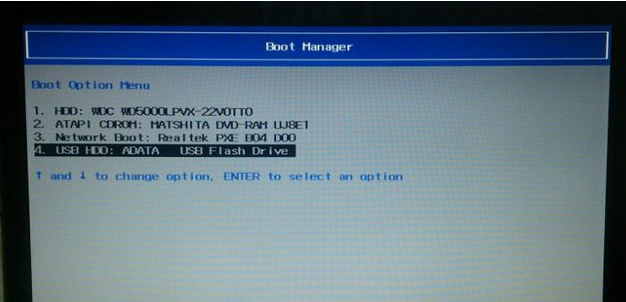
启动设备
3、在上图所示的启动先选择窗口下,将光标移至“USB HDD”的选项后按回车键确认即可进入U大侠的主菜单界面。如下图所示:
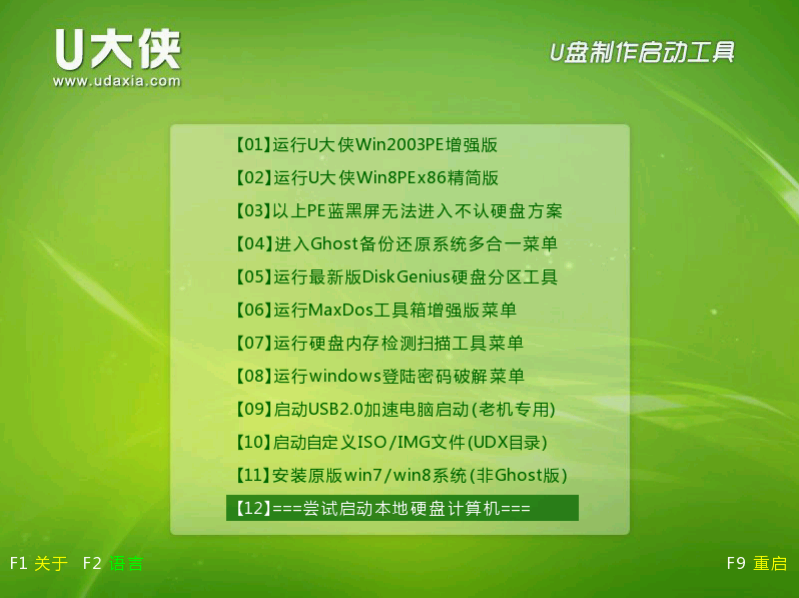
U大侠
分享:






